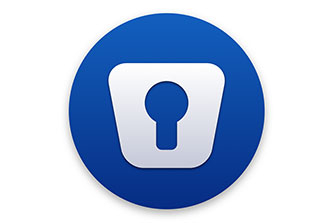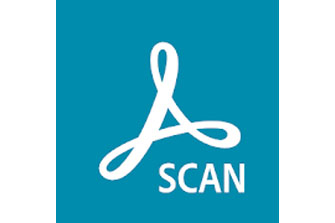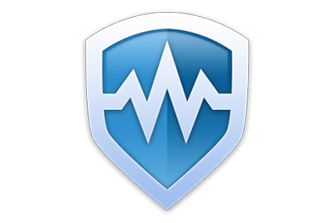Chiunque utilizzi il computer, sia che si tratti di un utente esperto o di un neofita, sa bene che alla lunga il sistema tende ad essere più lento, poco scattante e con delle prestazioni complessive inferiori alla media.
Esistono diversi software per la manutenzione e la riparazione del sistema ed oggi approfondiremo Toolwiz Care, un applicativo nato dall’omonima software house fondata a Singapore nel 2011.
Toolwiz Care è una suite di manutenzione che mette a disposizione diversi strumenti in un unico programma: negli ultimi tempi l’azienda ha sviluppato diverse utility multipiattaforma e ha deciso di non aggiornare più il pacchetto all-in-one che approfondiremo di seguito.
Installazione classica o modalità portable
Iniziamo, come di consueto, dalle prima fasi. Il download viene effettuato in pochi secondi visto che l’installer ha dimensioni inferiori a 8 MB. Una volta avviato ci ritroveremo di fronte ad una schermata molto colorata che, nonostante la sua semplicità, può spiazzare l’utente poco esperto.
Non si tratta infatti di una schermata di setup classica ma di un pannello che non solo consente di avviare l’installazione, ma anche di leggere la licenza e di avviare direttamente il programma.
Questo vuol dire che Toolwiz Care funziona anche in modalità portable. Non ci sono differenze fra i due tipi di utilizzo dunque rimane a vostra discrezione se installare o eseguire direttamente il programma.
Pochi clic per controllare il sistema
Una volta avviato ci ritroviamo un finestra di medie dimensioni con ampi pulsanti colorati e diverse informazioni già presenti a video. Il programma è diviso nelle categorie “Controlla”, “Pulizia”, “Velocizza”, “Sicurezza” e “Strumenti”.
All’avvio vi ritroverete già selezionato il primo tab ovvero “Controlla”. Questo vi consente di effettuare una scansione del computer alla ricerca di diverse problematiche che vanno dalle chiavi di registro di Windows, all’esecuzione corretta del Task Manager e di altri componenti di Windows, ai File nel cestino, e così via.
Tale scansione può impiegare diversi minuti e alla fine potrete consultare un riepilogo dei risultati. Cliccando su “Ripara” potrete risolvere automaticamente i problemi ma prima meglio dare uno sguardo ai vari dettagli disponibili.
Tante utility, anche per i vostro occhi
Nella stessa schermata sono poi presenti tante altre informazioni; ad esempio vengono mostrate in tempo reale l’utilizzo della CPU, la quantità di memoria occupata, la temperatura della CPU, l’accesso al disco e la velocità di upload/download della vostra connessione.
Sono inoltre presenti diverse sub-utility che vi danno accesso ad una miriade di altre impostazioni con diversi scopi: game boost, blocco file, backup, gestione password, punti di ripristino, ecc.
Ci sono anche delle utility particolari, come un editor di immagini, che forse stona un pò fra le utility di manutenzione, e un opzione chiamata “Cura della vista” che vi avviserà periodicamente di riposare gli occhi.
Il vostro PC sotto controllo
Il tab per la Pulizia è diviso in quattro sezioni: registro di Windows, Disco, Privacy e Analisi del disco. L’utilizzo degli strumenti è piuttosto classico e guidato, in modo da eseguire una pulizia puntuale ed efficiente.
Anche il tab Velocizza è diviso in quattro sezioni: deframmentazione veloce, ottimizzatore dell’avvio, report di avvio e ottimizzazione del sistema. La deframmentazione analizza le porzioni di memoria del vostro hard disk mentre con gli altri tab potrete analizzare i programmi aperti all’avvio, valutarne i tempi di avvio di ognuno di questi ed abilitare/disabilitare alcuni servizi.
Tramite il tab Sicurezza è possibile eseguire una scansione alla ricerca di plugin nel sistema allo scopo di eliminare quelli indesiderati, ma anche di gestire processi e servizi di rete attualmente attivi.
Tutti gli strumenti descritti funzionano in modo egregio e forniscono un livello di dettaglio più che sufficiente: utilizzandoli con attenzione si può gestire ogni aspetto del proprio PC e dunque ottimizzarlo anche senza possedere conoscenza avanzate.
Tantissime utili e lista di software must-have
Se non è ancora abbastanza, Toolwiz Care ha in serbo altre funzionalità. Il pannello Strumenti consente di utilizzare altri tool interessanti come quello per cercare i file duplicati, per cancellare un CD/DVD, per criptare un file, per generare una password, ecc; insomma, tutta una serie di strumenti non fondamentali ma certamente utili.
Tramite l’ultimo tab potrete invece gestire i programmi installati sul vostro PC. E’ possibile ottenere una lista dei programmi ed eventualmente disinstallarli; vengono inoltre suggeriti dei programmi da installare fra antivirus, player multimediali, utility, ecc. Fra questi troviamo alcuni “big” come Skype, Notepad++, Chrome, Firefox, Dropbox, ecc.
In conclusione Toolwiz Care è un ottimo programma che vi consente di regolare ogni singolo aspetto del vostro computer tramite un interfaccia chiara e semplice; utilizzatelo però con attenzione visto che agirete su parti critiche del sistema; l’unico neo è che il prodotto non sembra venga più aggiornato e potrebbe non essere compatibile al 100% con le nuove versioni di Windows; sempre che la software house non torni sui suoi passi!